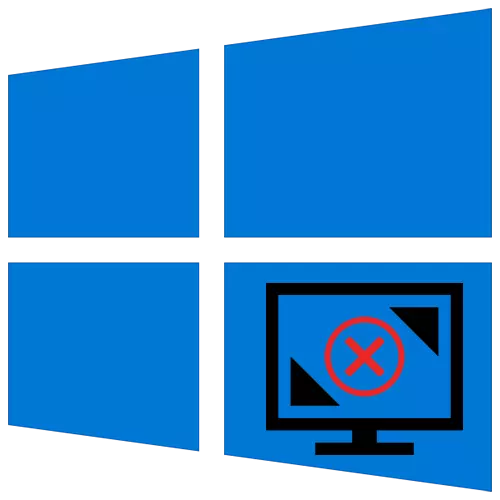
Unaweza kubadilisha azimio la skrini katika Windows 10 na clicks kadhaa za panya, lakini wakati mwingine kipengele hiki kinazuiwa, na chaguo-msingi ni vigezo vya kuonyesha kabisa. Hii inaweza kusaidia moja ya njia zilizoelezwa hapo chini.
Sisi kutatua tatizo na azimio la screen katika Windows 10
Hitilafu inayohusishwa na azimio la screen kawaida husababisha malfunction katika kazi ya madereva ya video au kutokuwepo. Sababu nyingine ni waya, adapters, adapters na connectors kutumika wakati wa kuunganisha kufuatilia.Njia ya 1: Ufungaji safi wa dereva.
Ikiwa azimio la kawaida la skrini halibadilishwi, ni muhimu kujaribu kufanya hivyo kupitia jopo la kudhibiti NVIDIA na mfumo wa Intel graphics au kituo cha kudhibiti kichocheo cha AMD. Wanatumikia kudhibiti maudhui ya multimedia, pato la picha kwenye skrini na mipangilio ya kina ya vigezo vya kadi ya video.

Soma zaidi:
Kuendesha jopo la kudhibiti nvidia.
Kubadilisha azimio la skrini katika Windows 10.
Ikiwa kazi imefungwa kila mahali, unahitaji kuangalia kama madereva ya video yamewekwa.
- Bonyeza-Bonyeza kwenye icon ya Mwanzo na chagua Meneja wa Kifaa.
- Tunafunua tab ya "video ya adapta" na uangalie habari ya kadi ya video. Ikiwa jina la kifaa limewekwa, dereva amewekwa. Ikiwa sio, kadi ya video itaonyeshwa kama "adapta ya msingi ya video" au "Mdhibiti wa Video (VGA-sambamba)".
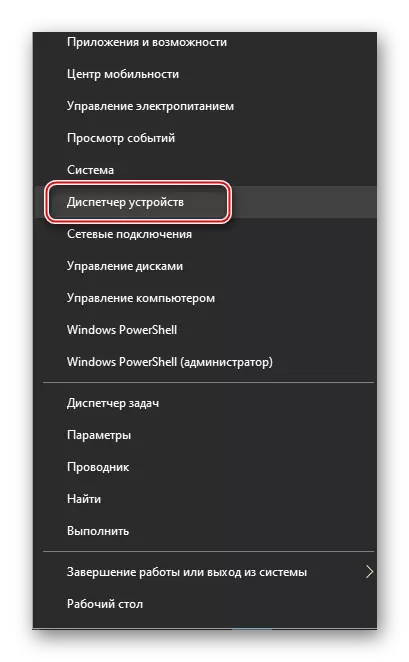
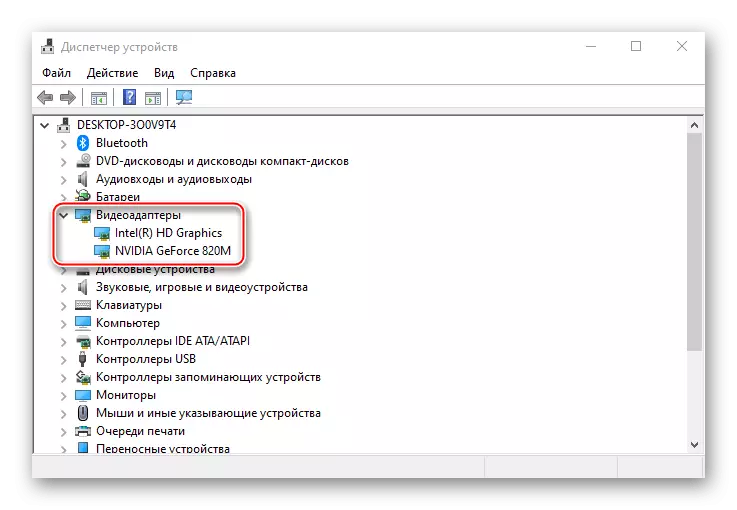
Soma pia: Fungua Meneja wa Kifaa katika Windows 10
Hata kama kuna dereva wa video, kuna hatari ambayo inafanya kazi kwa usahihi. Unaweza kuboresha kwa kutumia "Meneja wa Kifaa", wakati utafutaji utapungua kwa seva za Microsoft na mfumo wa Windows. Sakinisha kwa ufanisi programu mpya, uliondolewa zamani. Unaweza kufuta kabisa programu ya uninstaller ya kuonyesha. Njia za ziada - "Toolbar" au "Meneja wa Kifaa", lakini katika kesi hii baadhi ya vipengele vinaweza kubaki katika mfumo.
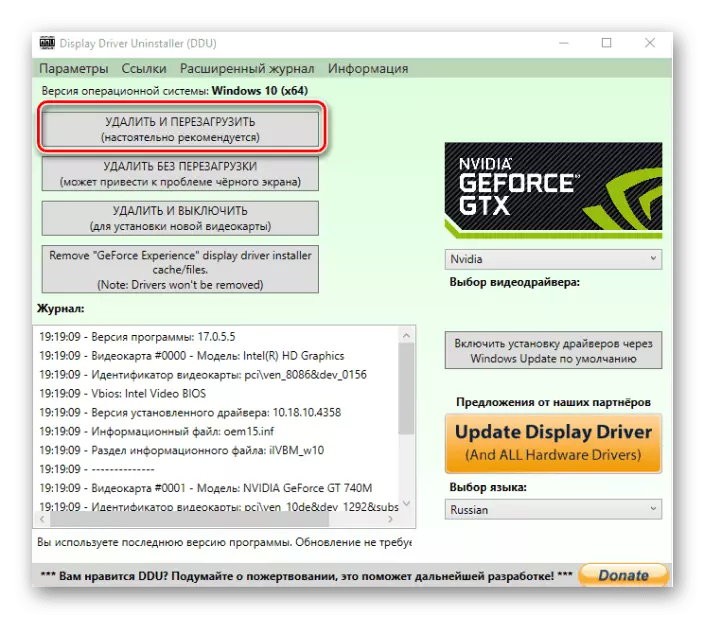
Soma zaidi:
Futa madereva ya kadi ya video
Njia za kurekebisha madereva ya kadi ya video kwenye Windows 10.
Kwa kadi ya graphics tofauti, unaweza kushusha kutoka kwenye maeneo rasmi ya NVIDIA na AMD au kufunga kwa kutumia programu zao, kwa kujengwa - kupatikana kwenye tovuti ya mamaboard ya mtengenezaji. Chaguzi nyingine - Tumia programu za tatu au zana za kawaida Windows 10.

Soma zaidi: Kufunga madereva kwenye kadi ya video.
Njia ya 2: Weka upya dereva.
Microsoft hutoa kazi ya kuanzisha upya wa madereva ya video, ambayo inaweza kuanzishwa na mchanganyiko wa funguo za kushinda + Ctrl + Shift + B. Inatumika tu kwa Windows 10 na husaidia matatizo ya kuonyesha maonyesho, na pia kutatua tatizo na sasisho la kadi ya graphics. Baada ya kushinikiza vifungo, ishara moja itaenda, na skrini inaangaza. Mara tu hii itatokea, jaribu kubadilisha azimio la skrini. Ikiwa picha hiyo inabaki nyeusi, imeanza upya kompyuta.Njia ya 3: Angalia Uunganisho wa Vifaa.
Ikiwa madereva ya kurekebisha na kurejesha hayakusaidia, sababu hiyo inaweza kuwa nyaya zilizoharibiwa, adapters au adapters ya chini ambayo kufuatilia imeunganishwa. Ili kukiangalia, unahitaji kuchukua nafasi yao na wengine, unajua vizuri. Ikiwezekana, pia ni muhimu kuunganisha kufuatilia nyingine au kadi ya video, kama wakati mwingine kesi iko katika viunganisho wenyewe.
Hitimisho
Kwa shida hiyo, watumiaji wakati mwingine hukutana na watumiaji ambao tu updated mfumo kwa toleo la kumi. Baadhi ya video za vizazi vilivyopita haziwezi kuungwa mkono na Windows 10. Wao huanzisha dereva wa video ya kawaida ambayo hutoa mipangilio ya rangi ndogo na azimio la msingi la screen, i.e. Haitoi kasi ya accelerator kufanya kazi kwa nguvu kamili. Katika kesi hii, unaweza kujaribu kupakua na kufunga madereva yaliyotolewa kwa "kadhaa".
